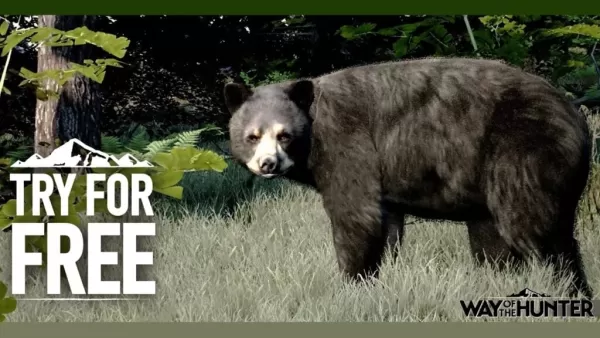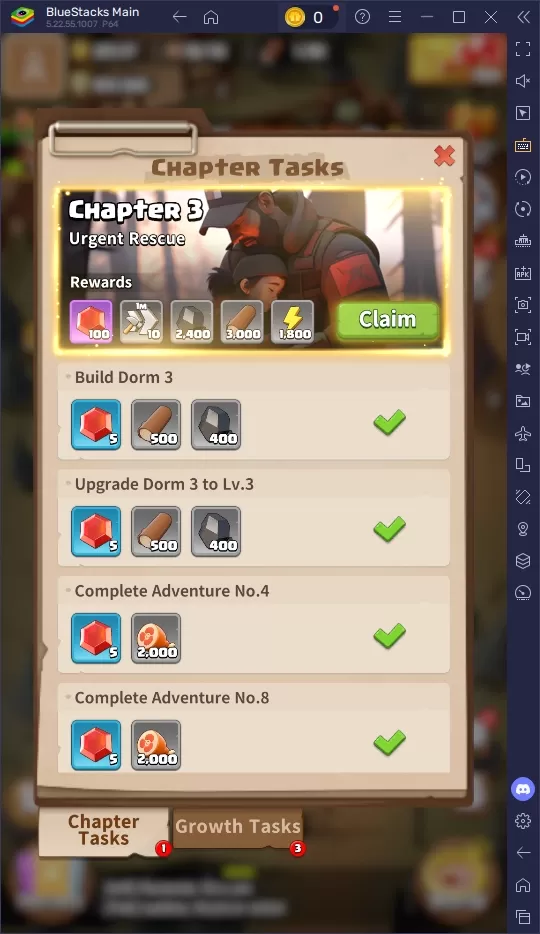NetflixやMaxなどのストリーミングプラットフォームは、コンテンツの消費方法に革命をもたらし、リアリティテレビから絶賛された映画まですべてをリビングルームに直接持ち込みました。映画の体験を楽しむために、要素と時折の「チキンジョッキー」事件に勇敢に立ち向かう時代は過ぎ去りました。代わりに、ソファからその劇場品質の視聴を達成することができます。包括的なガイドでは、Netflixを4Kでストリーミングするための手順を説明し、可能な限り最高の視聴体験を得ることができます。
Netflixを4Kでストリーミングする方法
4Kストリーミングの世界に飛び込む前に、Netflixサブスクリプションプランを確認することが重要です。すべての計画が4Kストリーミングをサポートするわけではありません。ストリーミング(広告付き)と標準プランは1080pの解像度に制限されていますが、プレミアムプランは4Kストリーミングを提供する唯一のプランです。
現在のNetflix USプランとその価格は次のとおりです。
- 広告付きの標準:月額7.99ドル(4kなし)
- 標準:月額17.99ドル(4kなし)
- プレミアム:月額24.99ドル(4Kストリーミング)
4Kに適した機器はありますか?
4Kストリーミングジャーニーに着手するには、ハードウェアがタスクに合っていることを確認してください。モニターまたはスマートテレビは、4K解像度(3840 x 2160)でコンテンツを表示できる必要があります。 Fire StickやApple TVなどの外部ストリーミングデバイスを使用している場合は、4Kストリーミングもサポートする必要があります。さらに、デバイスをテレビに接続するケーブルは、信号を処理するのに十分堅牢である必要があります。 Netflixは、4Kでストリーミングするためにプレミアム高速HDMIまたは超高速HDMIケーブルを使用することを推奨しています。
 Amazon Fire TV Stick 4K Max
Amazon Fire TV Stick 4K Max
Amazonでご覧ください
 Belkin HDMI 2.1超高速
Belkin HDMI 2.1超高速
Amazonでご覧ください
 LG 65 "クラスOLED EVO C4
LG 65 "クラスOLED EVO C4
Amazonでご覧ください
 ASUS ROG SWIFT PG32UCDP
ASUS ROG SWIFT PG32UCDP
Best Buyでそれを見てください
再生設定を確認してください
サブスクリプションと機器を確認した後、再生設定を調整します。 PCのNetflixアカウントにログインし、プロフィールアイコンをクリックし、[プロファイルの管理]を選択します。 4Kストリーミングに使用する特定のアカウントに移動し、「再生設定」まで下にスクロールし、「High」に設定します。この設定により、コンテンツをサポートする4Kストリーミングが可能になります。
ただし、いくつかの注意事項に注意してください。 「ハイ」設定を選択すると、インターネット接続が十分に堅牢でない場合、より多くのバッファリングまたはフリーズにつながる可能性があります。また、4Kでストリーミングすると、より多くのデータが消費されます。これにより、Wi-Fiに参加していない場合は、モバイルデータ手当をすばやく枯渇させる可能性があります。
4KでNetflixの映画やショーを見る他の方法はありますか?
デジタルストリーミングが支配している間、物理メディア、特にBlu-rayの復活は、4KでNetflixコンテンツを楽しむための別の手段を提供します。 Daredevil、Arcane、The Crown、Stranger Things、水曜日などのショーはBlu-rayで利用でき、お気に入りのシリーズを所有したいファンに具体的なオプションを提供します。ストリーミングプラットフォームから一晩でコンテンツが消える可能性がある時代には、物理的なコピーを所有することで、あなたの最愛のショーへの永続的なアクセスが保証されます。もちろん、ディスクドライブが時代遅れになります。
![アーケイン:リーグオブレジェンド - シーズン1-限定版スチールブック4KウルトラHD +ブルーレイ[4K UHD]](https://imgs.dgmma.com/uploads/94/680865e754098.webp) アーケイン:リーグオブレジェンド - シーズン1-限定版スチールブック4KウルトラHD +ブルーレイ[4K UHD]
アーケイン:リーグオブレジェンド - シーズン1-限定版スチールブック4KウルトラHD +ブルーレイ[4K UHD]
Amazonでご覧ください